 Accueil
>
Conseils d'édition
> Comment modifier une signature dans Gmail
Accueil
>
Conseils d'édition
> Comment modifier une signature dans Gmail
Gmail de Google ne se limite pas à l'envoi et à la réception de courriers électroniques comme beaucoup de gens le pensent, il peut vous aider à réaliser beaucoup de choses. Par exemple, si vous avez déjà une signature pour votre Gmail, vous pouvez toujours la modifier si vous le souhaitez. Il est possible de modifier votre signature dans Gmail et c'est très simple. Cependant, vous devez savoir comment faire. Heureusement, cet article vous explique comment modifier une signature dans Gmail avec d'autres choses.
Comment modifier/éditer une signature dans Gmail
Comment modifier ma signature dans Gmail ? Comme indiqué ci-dessus, il n'est pas difficile de modifier une signature dans Gmail si vous suivez les étapes suivantes.
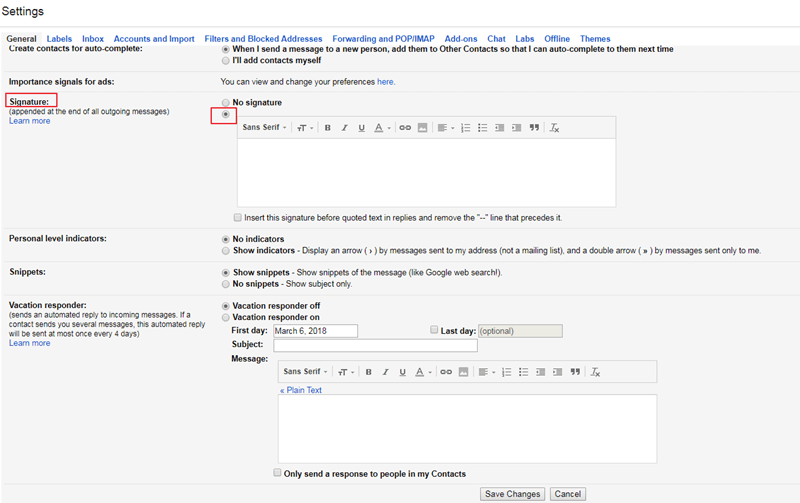
- Étape 1 : Connectez-vous à votre compte Gmail. Lorsque vous êtes connecté à votre compte Gmail, cliquez sur l'icône représentant une roue dentée, puis sélectionnez Paramètres.
- Étape 2 : Allez dans l'onglet "Général" et descendez dans la section "Signature".
- Étape 3 : Vous avez la possibilité d'utiliser plusieurs options si vous le souhaitez. Vous pouvez mettre en forme des images, des hyperliens, la taille et la police de caractères. Vous pouvez créer la signature de votre choix ou utiliser un générateur de signature e-mail pour des signatures e-mail plus avancées. En outre, vous pouvez toujours insérer une image dans votre signature en cliquant sur le bouton Insérer une image, puis en sélectionnant l'image en cliquant sur Sélectionner.
- Étape 4 : Terminez la modification et cliquez sur OK. Enregistrez ensuite les modifications en cliquant sur Enregistrer les modifications.Étape 4 : Terminez la modification et cliquez sur OK. Enregistrez ensuite les modifications en cliquant sur Enregistrer les modifications.

 100% sécurité garantie
100% sécurité garantie  100% sécurité garantie
100% sécurité garantie  100% sécurité garantie
100% sécurité garantie  100% sécurité garantie
100% sécurité garantie 
Téléchargement gratuit ou Acheter PDFelement
Téléchargement gratuit ou Acheter PDFelement
 100% sécurisé |
100% sécurisé |




Clara Durand
chief Editor